查询、打开休眠命令
1、按win(Ctrl和alt中间的键)加r,在里面输入cmd,打开命令提示符窗口
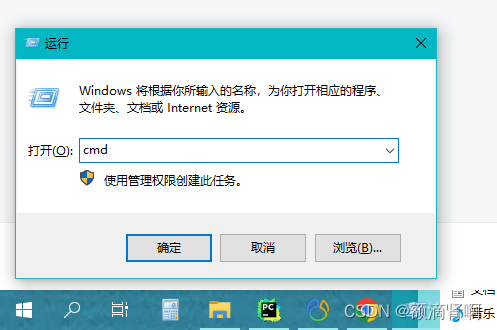
也可以使用Windows搜索功能搜索命令提示符打开
2、输入命令:powercfg /a
查看电脑支持的睡眠模式,是否休眠未打开
3、如果你显示的和上图一样,则继续输入命令:powercfg -h on 完成后,按↑键,调出刚才执行的powercfg /a命令,确保已经打开
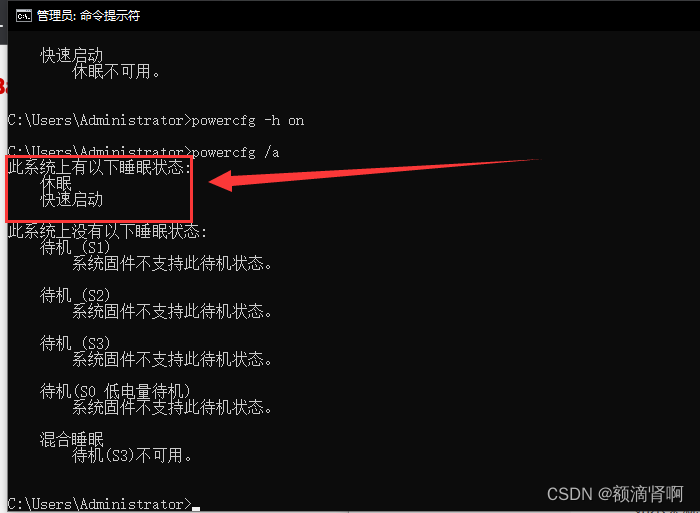
如本来就是打开的可以直接跳到步骤2
设置休眠按钮
1、右键开始菜单,选择电源选项
2、选择“选择电源按钮的功能”
3、单击“更改当前不可用的设置”
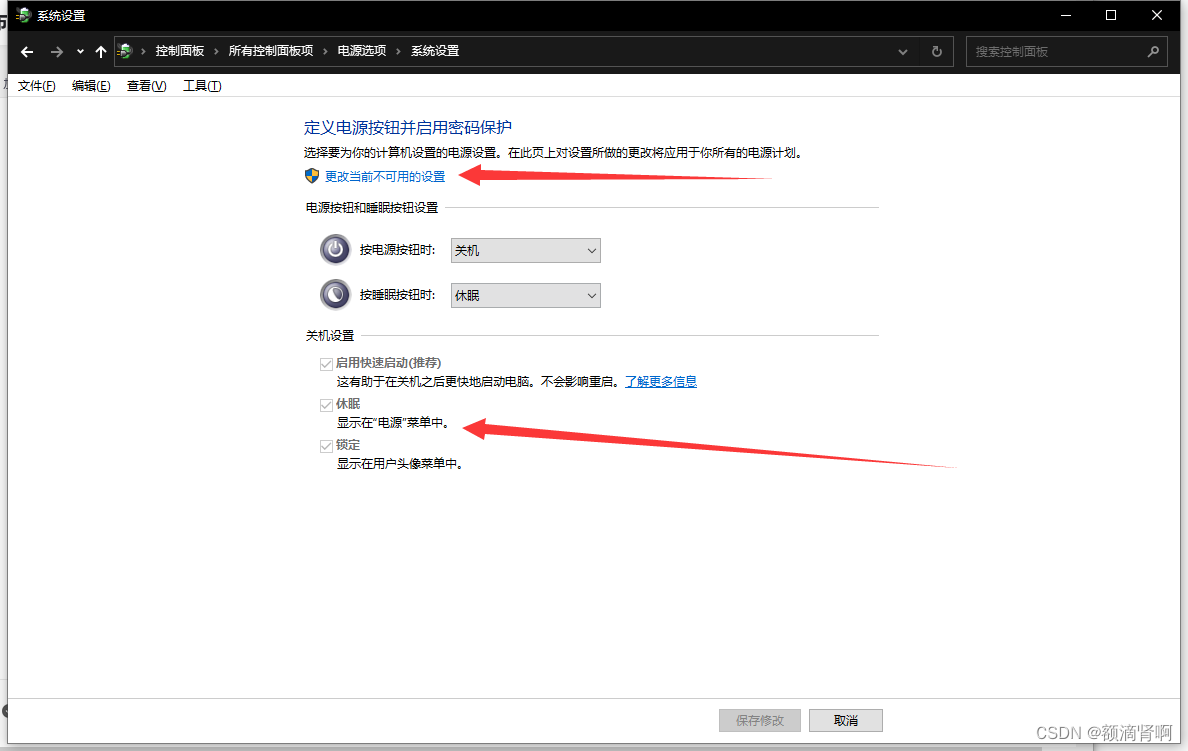
4、选择需要的设置“休眠”
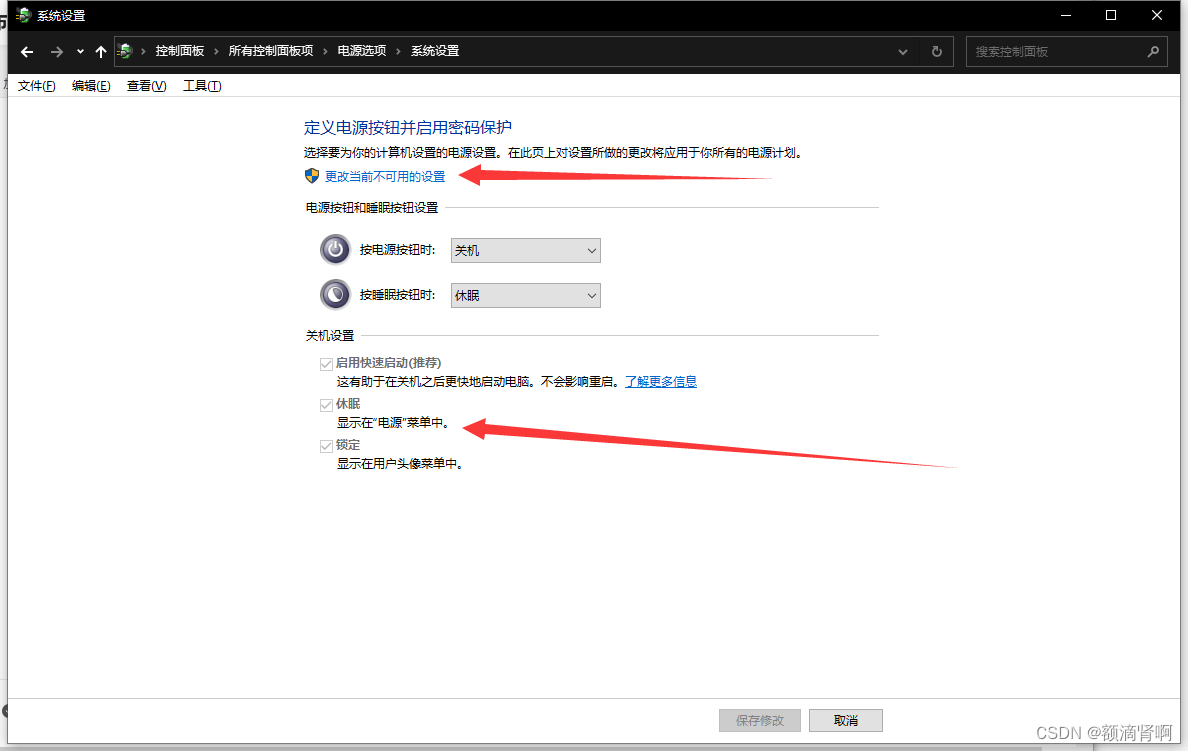
5、不要忘记“保存修改”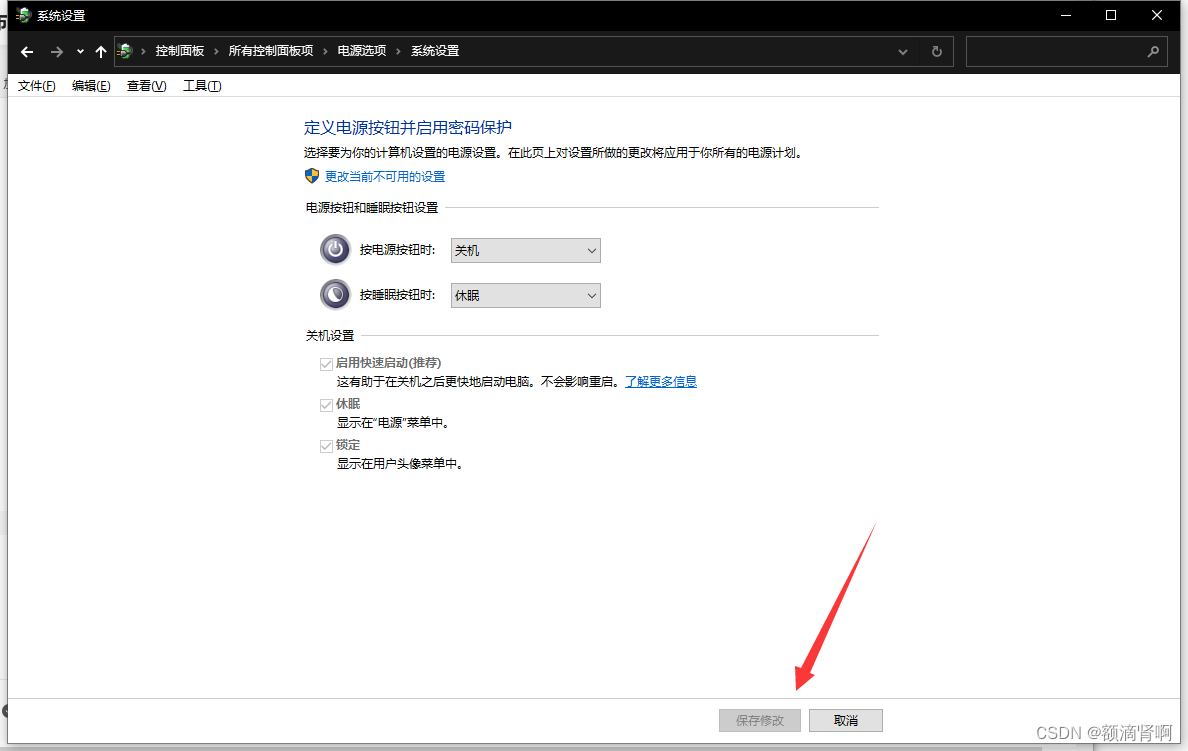 电源中也出现了休眠
电源中也出现了休眠
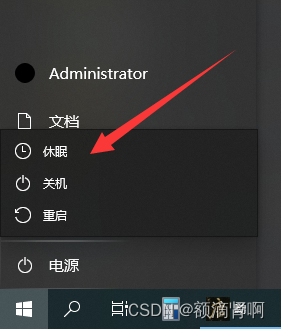







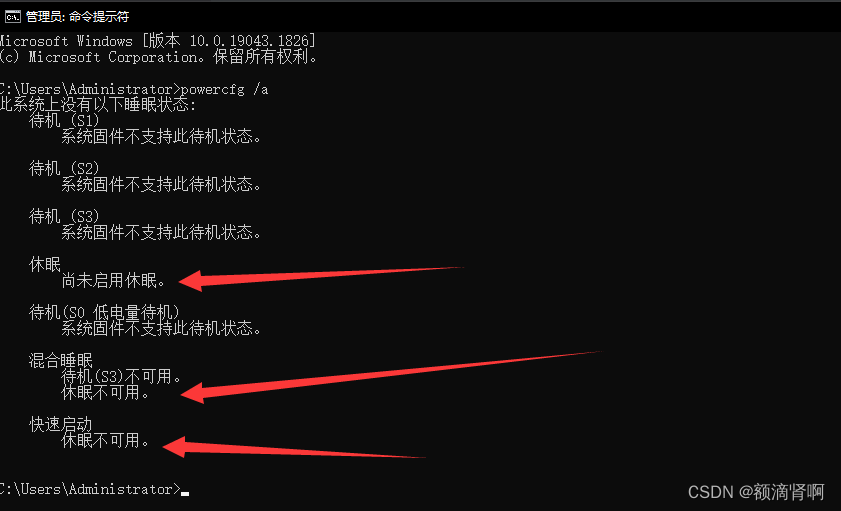
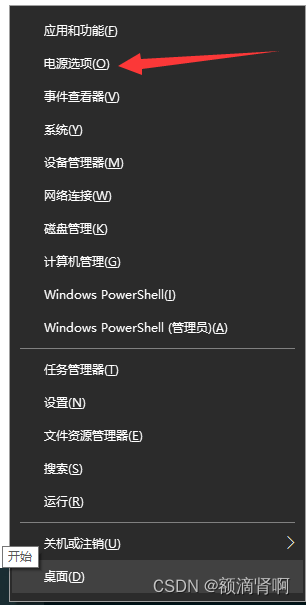
















 7534
7534











 被折叠的 条评论
为什么被折叠?
被折叠的 条评论
为什么被折叠?










